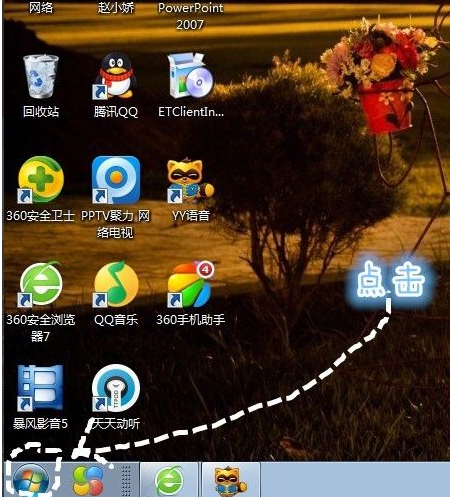
流氓软件如何彻底删除?有时我们不小心下载了一些软件后,会发现它捆绑了一堆流氓软件,不仅会自己下载到桌面上,而且删也删不掉,下面小编来跟大家说说win7流氓软件如何彻底删除的教程,大家一起来看看吧。
1、首先我们打开win7桌面的开始菜单。
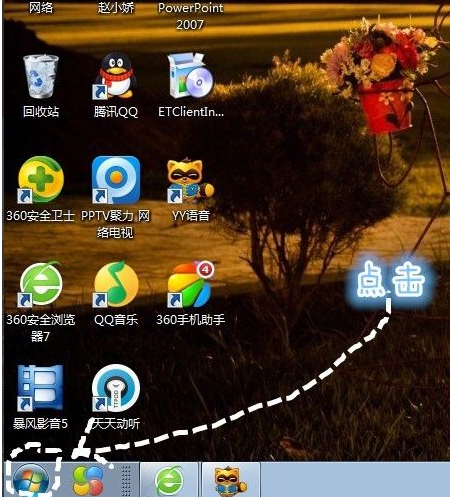
2、进入到页面,我们打开”控制面板“选项。
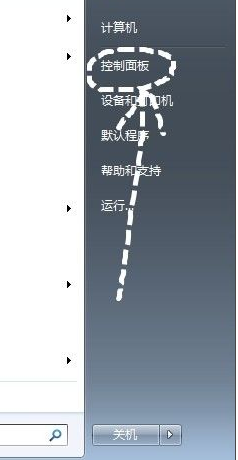
3、找到控制面板下方的”程序“,单击”卸载程序“。
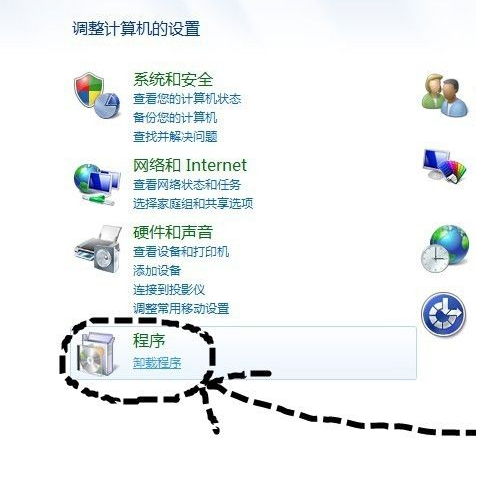
4、我们找到下载的垃圾应用,右键点击找到”卸载“选项,单击即可。
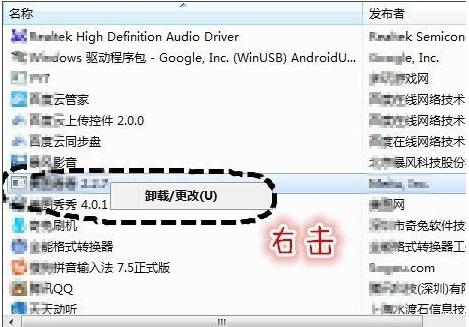
5、进入卸载程序,按照提示操作,一定要卸载程序,有些流氓软件会出现很多选项,比如安装最新版本等,不要理那些,找到卸载单击确认就行。
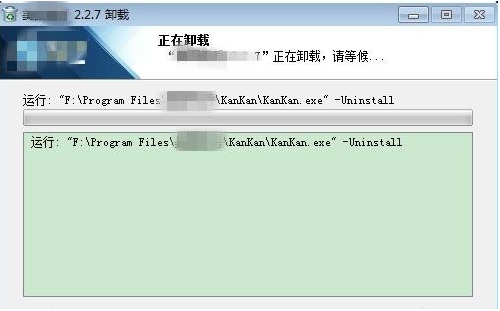
以上就是win7流氓软件如何彻底删除的介绍啦,希望能帮助到大家。






 粤公网安备 44130202001059号
粤公网安备 44130202001059号